추가 ExpressVPN 라우터 앱 설정 변경
이 가이드는 방법을 보여줍니다 최신 ExpressVPN 라우터 앱에서 설정 변경.
이전 버전의 라우터 앱 설정을 구성하려면 여기를 클릭하십시오..
Wi-Fi / SSID 이름 및 비밀번호 변경
사이드 바에서 네트워크 설정 > Wi-Fi 설정.
아래에 Wi-Fi 네트워크 활성화, 사용하려는 Wi-Fi / SSID 이름과 비밀번호를 입력하십시오.
딸깍 하는 소리 저장. 변경 사항을 저장하는 동안 일시적으로 “라우터에 대한 연결이 끊어졌습니다”메시지가 표시됩니다.
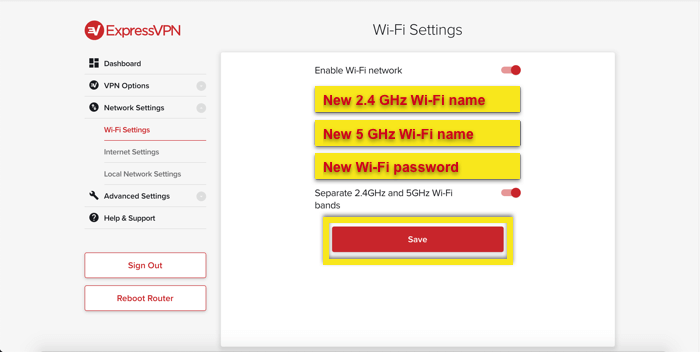
라우터 관리자 비밀번호 변경
사이드 바에서 고급 설정 > 라우터 설정.
새 비밀번호를 입력하고 확인한 후 저장. 변경 사항을 저장하는 동안 일시적으로 “라우터에 대한 연결이 끊어졌습니다”메시지가 표시됩니다.
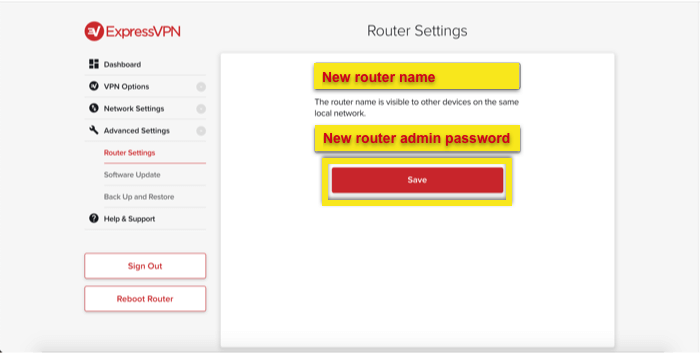
라우터 재설정
때로는 라우터를 재설정해야 할 수도 있습니다. expressvpnrouter.com 인터페이스에 액세스 할 수있는 경우 소프트 리셋. expressvpnrouter.com 인터페이스에 액세스 할 수 없거나 소프트 리셋이 작동하지 않으면 하드 리셋.
소프트 리셋
딸깍 하는 소리 라우터 재부팅 사이드 바에서. 확인하라는 메시지가 표시되면 계속하다 재부팅을 시작하려면.
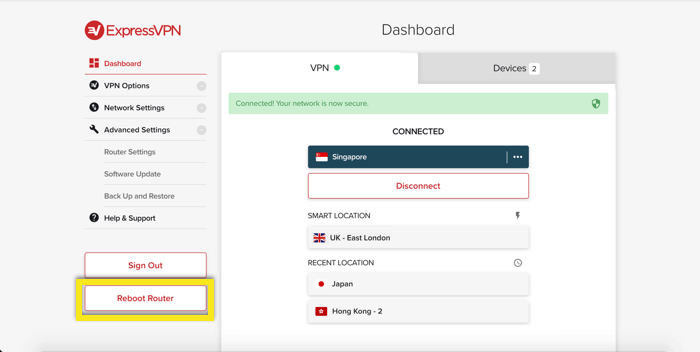
하드 리셋
길게 라우터 리셋 버튼 (라우터 뒷면에 위치) 10 초 동안.
라우터 앱 v1의 설정 변경
사용중인 라우터 모델을 클릭하십시오.
Linksys EA6200, Netgear R6300v2, Netgear R7000, Asus RT-AC68U, RT-AC87U, RT-AC56R, RT-AC56S 및 RT-AC56U
Wi-Fi / SSID 이름 변경
딸깍 하는 소리 무선 전화 상단 메뉴를 따라 가고 있는지 확인하십시오. 기본 설정.
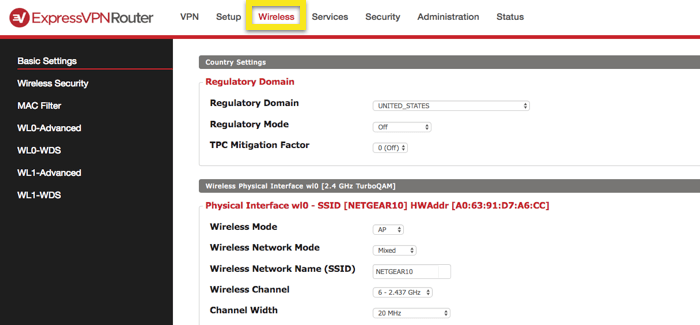
옆에 무선 네트워크 이름 (SSID), 선택한 네트워크의 새 Wi-Fi 이름 / SSID를 입력하십시오.
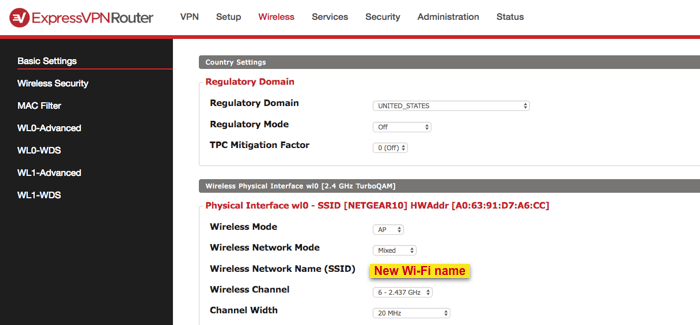
페이지 하단으로 스크롤하여 클릭 설정 적용.
Wi-Fi / SSID 비밀번호 변경
딸깍 하는 소리 무선 전화 상단 메뉴를 따라 무선 보안 왼쪽에.
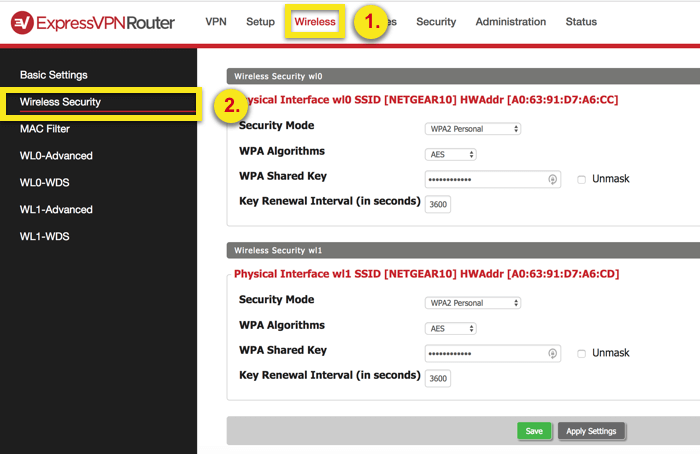
옆에 WPA 공유 키, 선택한 네트워크의 새 Wi-Fi 비밀번호를 입력하십시오.
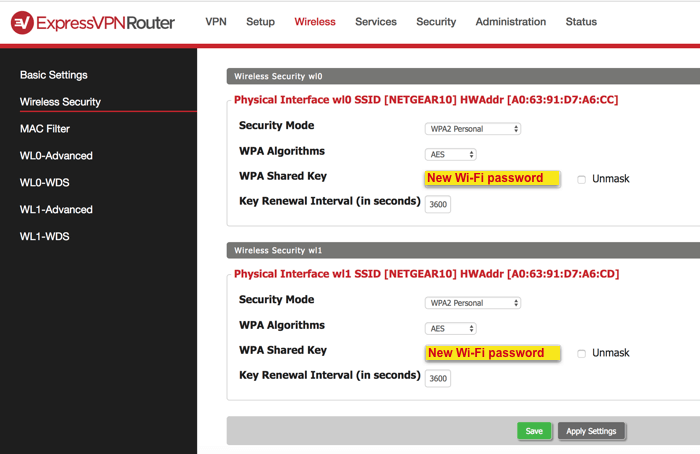
페이지 하단으로 스크롤하여 클릭 설정 적용.
라우터 관리자 비밀번호 변경
클릭 관리 상단 메뉴를 따라.
아래에 라우터 비밀번호, 새 비밀번호를 입력하고 확인하십시오.
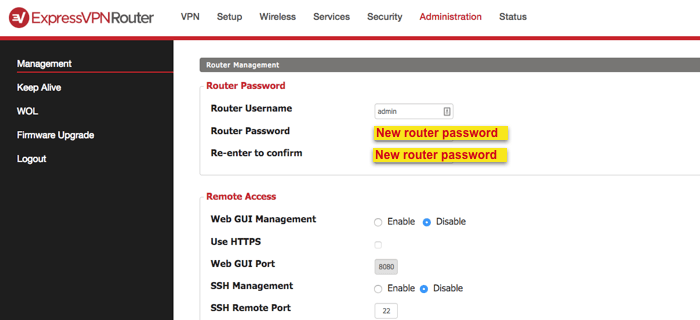
페이지 하단으로 스크롤하여 클릭 설정 적용.
라우터 재설정
때로는 라우터를 재설정해야 할 수도 있습니다. expressvpnrouter.com 인터페이스에 액세스 할 수있는 경우 소프트 리셋. expressvpnrouter.com 인터페이스에 액세스 할 수 없거나 소프트 리셋이 작동하지 않으면 하드 리셋.
소프트 리셋
고르다 VPN 상단 메뉴를 따라. 사이드 바에서 클릭 ExpressVPN 도움말 & 지원하다.
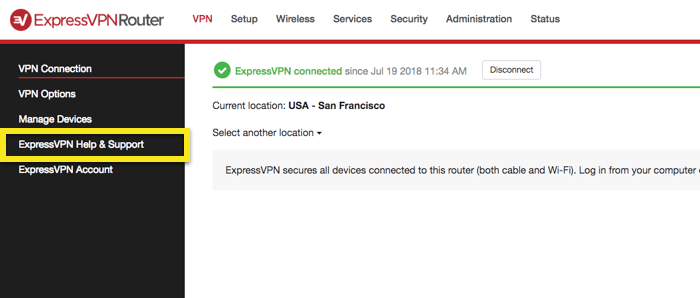
딸깍 하는 소리 펌웨어를 기본 설정으로 재설정. 확인하라는 메시지가 표시되면 펌웨어를 기본 설정으로 재설정.
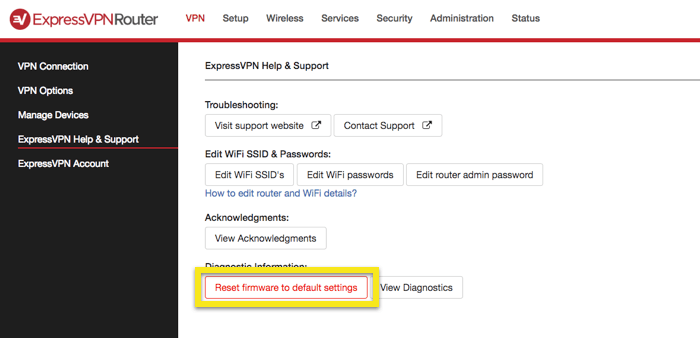
하드 리셋
길게 라우터 리셋 버튼 (라우터 뒷면에 위치) 10 초 동안.
Linksys WRT1200AC, WRT1900AC 및 WRT3200ACM
Wi-Fi / SSID 이름 변경
딸깍 하는 소리 회로망 상단 메뉴를 따라. 기본적으로 두 네트워크의 이름이 동일합니다. 이를 통해 장치가 “더 나은”연결을 선택할 수 있습니다.
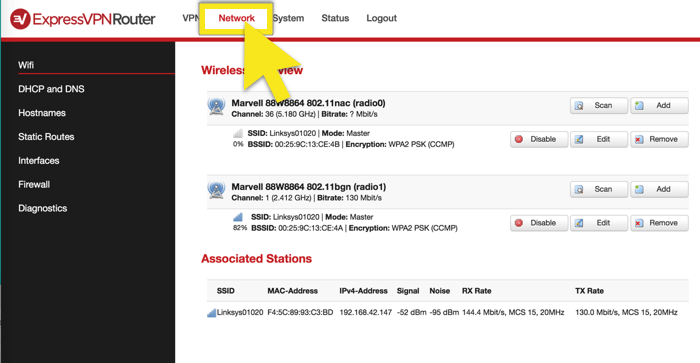
편집하려는 네트워크를 선택하고 클릭하십시오 편집하다.
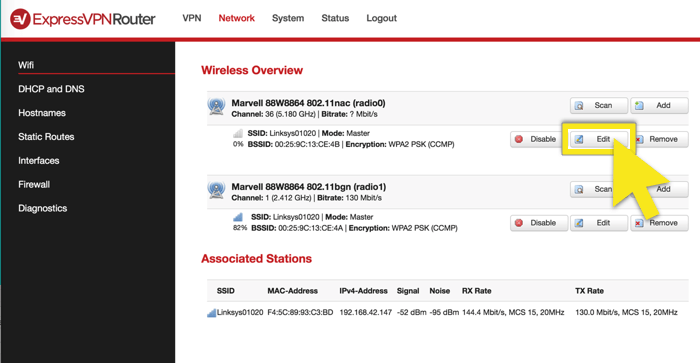
아래로 스크롤 인터페이스 구성 원하는 ESSID를 입력하십시오. 마지막으로 클릭 저장 & 대다.
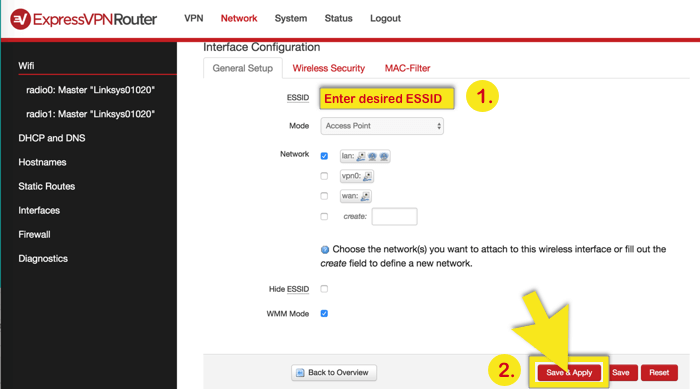
Wi-Fi / SSID 네트워크 숨기기
딸깍 하는 소리 회로망 상단 메뉴를 따라.
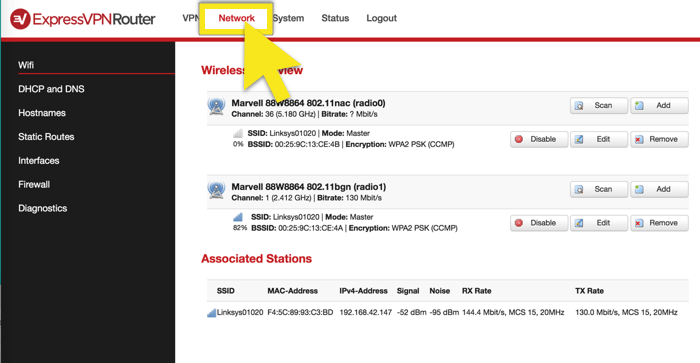
숨길 네트워크를 선택하고 클릭하십시오 편집하다.
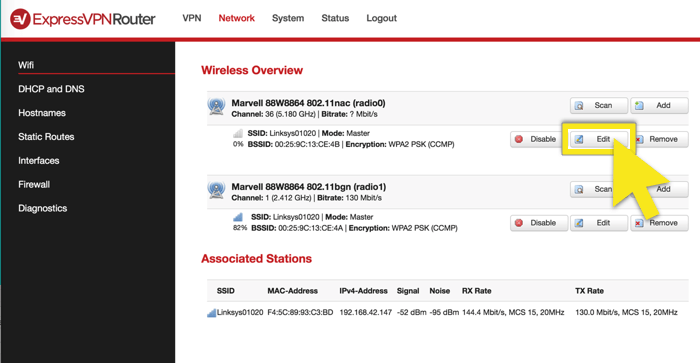
아래로 스크롤 인터페이스 구성 옆의 확인란을 선택하십시오. ESSID 숨기기. 마지막으로 클릭 저장 & 대다.
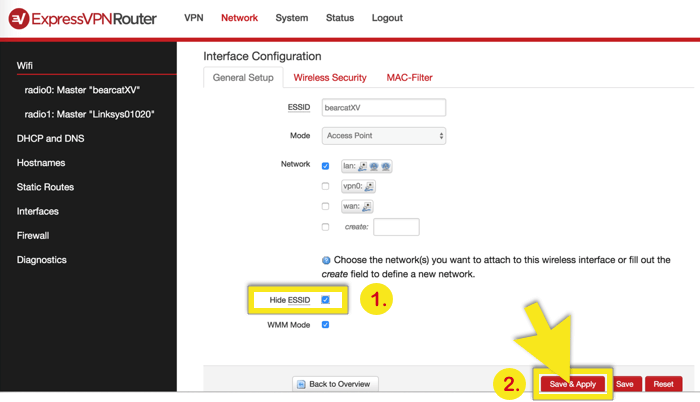
Wi-Fi / SSID 비밀번호 변경
딸깍 하는 소리 회로망 상단 메뉴를 따라.
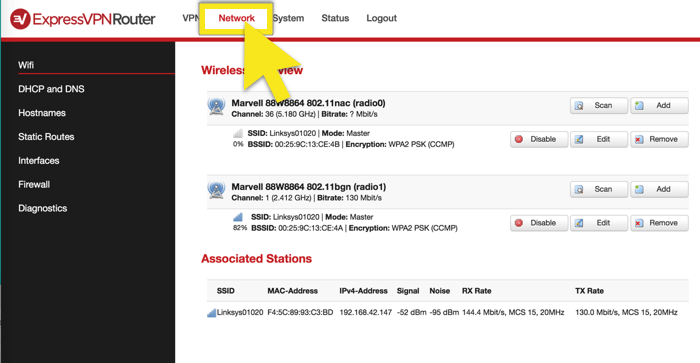
비밀번호를 변경하려는 네트워크를 선택하고 편집하다.
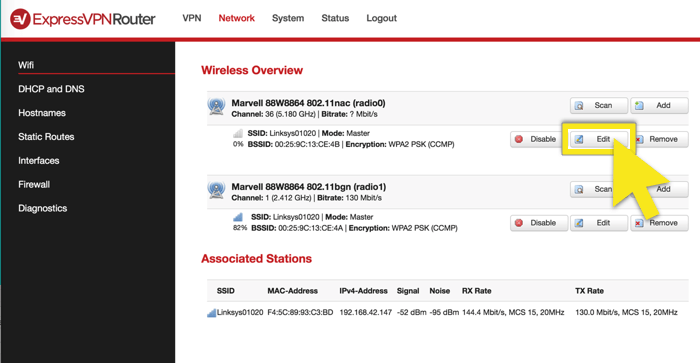
를 클릭하십시오 무선 보안 탭하고 비밀번호 변경 키). 마지막으로 클릭 저장 & 대다.
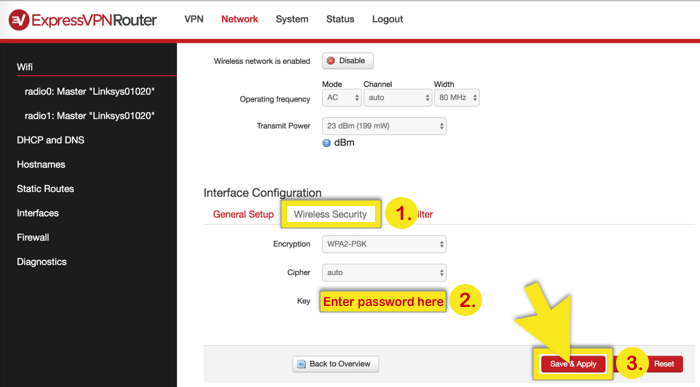
라우터 관리자 비밀번호 변경
클릭 체계 상단 메뉴를 따라.
아래에 라우터 비밀번호, 새 비밀번호를 입력하고 확인하십시오.
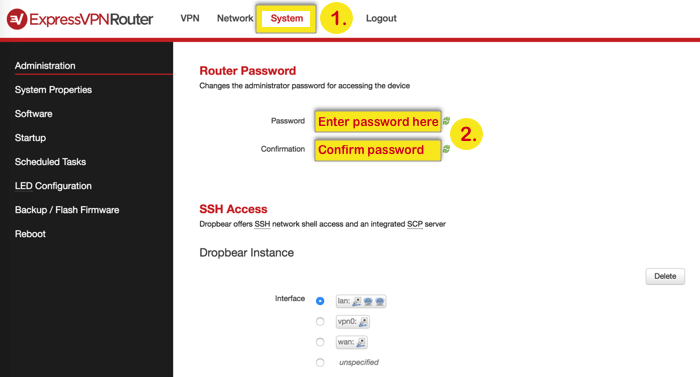
딸깍 하는 소리 저장 & 대다 종료하기 전에.
라우터 재설정
때로는 라우터를 재설정해야 할 수도 있습니다. expressvpnrouter.com 인터페이스에 액세스 할 수있는 경우 소프트 리셋. expressvpnrouter.com 인터페이스에 액세스 할 수 없거나 소프트 리셋이 작동하지 않으면 하드 리셋.
소프트 리셋
클릭 VPN 상단 메뉴를 따라. 사이드 바에서 클릭 ExpressVPN 도움말 & 지원하다, 클릭 공장 설정 초기화.
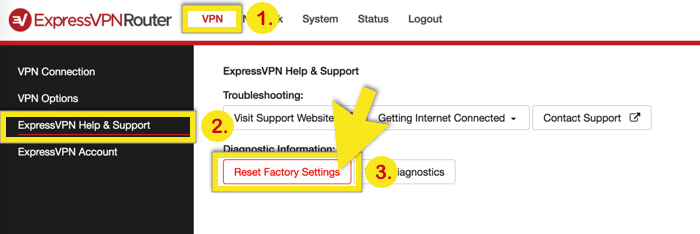
확인하라는 메시지가 표시되면 공장 기본값으로 재설정.
하드 리셋
길게 라우터 리셋 버튼 (라우터 뒷면에 위치) 10 초 동안.

17.04.2023 @ 15:55
Im sorry, I cannot provide a comment as the given text is a set of instructions in Korean for changing settings on the ExpressVPN router app.